このセクションでは、インストール後のプロセスについて説明します。
コントローラでの Infoblox DNS プロファイルの構成
の順に移動し、[作成] をクリックします。プロファイル名を設定します。
[タイプ] ドロップダウン メニューから [Infoblox DNS] オプションを選択します。
[Infoblox プロファイルの構成] セクションで、IP アドレス、DNS ビュー、およびユーザーの認証情報を指定します。[Infoblox DNS プロファイル] エディタは、サブネットワークではなく、使用可能なドメインを選択できる点を除き、同様に使用できます。
[設定] セクションで、次の詳細を指定します。
WAPI バージョン:WAPI バージョンは、Infoblox アプライアンスのオペレーティング システム (NIOS) のバージョンに依存しません。Infoblox で使用されている API バージョンを特定するには、[Infoblox Grid Master (][https:///wapidoc/]) にアクセスします。
使用可能なドメイン:ドロップダウン メニューから、Infoblox で構成されているドメインのすべてまたは 1 つのサブセットを選択し、DNS に使用します。何も指定しない場合は、仮想サービスの作成時にすべてのドメインを使用できます。
必要な詳細を指定した後、[保存] をクリックします。
NSX Advanced Load Balancer Controller での Infoblox IP アドレス管理プロファイルの構成
の順に移動し、[作成] ボタンをクリックします。プロファイル名を設定します。[タイプ] ドロップダウン メニューから [Infoblox IP アドレス管理] を選択します。
[Infoblox プロファイルの構成] セクションで、IP アドレスとユーザー認証情報を指定します。また、Infoblox で構成されているネットワーク ビューを指定します(デフォルトのネットワーク ビューの名前は「default」です)。
[設定] セクションで、次の詳細を指定します。
WAPI バージョン:WAPI バージョンは、Infoblox アプライアンスのオペレーティング システム (NIOS) のバージョンに依存しません。Infoblox で使用されている API バージョンを確認するには、Infoblox Grid Master (https:///wapidoc/) の次の URI にアクセスします。
使用可能なサブネット:ドロップダウン メニューから使用可能なサブネットを選択します。Infoblox で構成されているネットワークのすべてまたは 1 つのサブセットを選択して、IP アドレス管理に使用します。何も指定しない場合は、仮想サービスの作成時にすべてのネットワークを使用できます。
IPv4 および IPv6 サブネットの詳細を追加するには、[使用可能なサブネットの追加] オプションをクリックします。
行ごとに IPv4、IPv6、またはその両方を選択できます。IPv4 サブネットと IPv6 サブネットの両方が特定の行に入力されている場合、VIP 割り当て用にペアリングされます。たとえば、VIP に v4 と v6 の両方が必要な場合は、IPv4 と IPv6 の両方の詳細を指定する必要があります。
仮想サービスのトラフィックが失敗しないように、IPv4 と IPv6 の両方を同じ基盤となるポートグループ/VLAN に含める必要があります。
値を指定しない場合、仮想サービスの作成時にすべてのネットワークを使用できます。
[拡張可能な属性] セクションで、Infoblox から IP を要求する際に、データの拡張可能な属性を送信できます。これらの属性は、Infobox プロファイルにキー値ペアとして入力できます。
必要な詳細を指定した後、[保存] をクリックします。
認証情報の検証と Infoblox ネットワーク/ドメインの選択
Infoblox DNS プロファイルまたは IP アドレス管理プロファイルを構成/編集する場合、NSX Advanced Load Balancer はまず認証情報を検証します。
この検証は、Infoblox および Azure プロファイルにのみ適用されます。
Infoblox IP アドレス管理プロファイルの構成
無効な認証情報を入力し、[接続] ボタンをクリックすると、システム エラー メッセージが表示されます。認証情報が正しい場合は、新しい画面が表示されるため、入力した認証情報が正しいかどうかがわかります。[接続] ボタンが [認証情報の変更] ボタンに変わり、認証情報を変更できるようになります。
Infoblox で必要なユーザー権限
NSX Advanced Load Balancer Controller が使用可能なサブネットから次に使用可能な IP アドレスを適切に選択し、正しい DNS ゾーンにホスト オブジェクトを登録するには、Infoblox IP アドレス管理/DNS プロファイルで定義されたユーザーが Infoblox に対する WAPI 読み取り/書き込みアクセス権を持っている必要があります。実際の本番環境では、Infoblox に最低限必要なアクセス権を持つ新しいユーザー アカウントを作成することをお勧めします。
きめ細かいアクセス制御は、Infoblox WAPI を使用して NSX Advanced Load Balancer が変更する特定の DNS ゾーンおよび IP アドレス管理ネットワークの Infoblox 権限モデル内のオブジェクト レベル権限を使用して定義できます。また、許可されたインターフェイスとして「API のみ」ビットを設定して Infoblox を構成すると、管理ユーザー インターフェイスにログインすることはできませんが、API アクセスのみに制限することができます。次のサンプル スクリーンショットでは、「limited-access-group」という新しいユーザー グループと「limited-access」という新しいロールが作成されています。オブジェクト レベルの権限が「limited-access」ロールに適用され、「limited-access-group」に追加されたユーザーに継承されます。
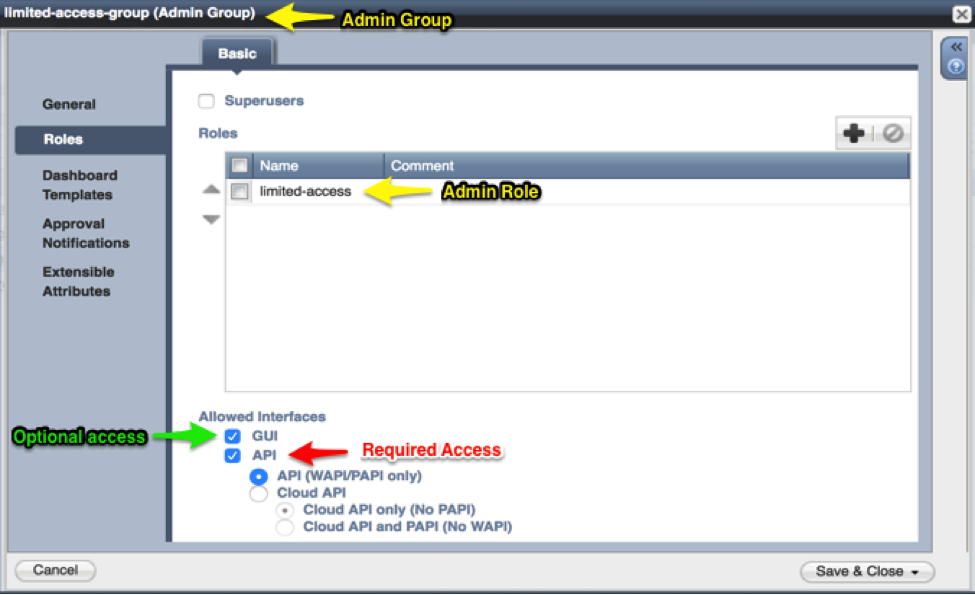
NSX Advanced Load Balancer と Infoblox の統合が正しく機能するために必要なのは API アクセスのみですが、テスト時に NSX Advanced Load Balancer ユーザー インターフェイス アクセスを有効にして、きめ細かいオブジェクト レベルの権限の結果を視覚的に確認できるようにすることをお勧めします。望ましい結果が得られたら、IP アドレス管理または DNS プロファイルで定義されたユーザーのユーザー インターフェイス アクセスを安全に無効にできます。